- 系统
- 教程
- 软件
- 安卓
时间:2020-10-22 来源:u小马 访问:次
百度文本编辑器(Ueditor)是由百度开发的所见即所得文本web编辑器,具有轻量,可定制,注重用户体验等特点,开源基于BSD协议,允许自由使用和使用代码。那么,Ueditor怎么获取内容呢?不少刚接触Ueditor的新用户不了解怎么操作,接下来就跟着小编一起来看看百度文本编辑器(Ueditor)获取内容的操作方法吧!
方法步骤:
1、将下载下来的包解压之后,复制到自己的项目web路径中,例子中我们复制到webapp的resources目录下面
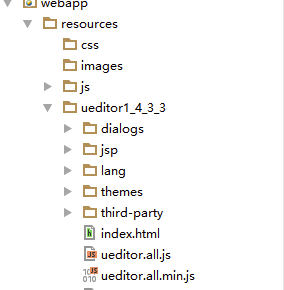
2、这个时候再创建一个demo的jsp页面用来显示editor的编辑器,demo的内容可以从官网的帮助文档中获取,然后根据自己的需要修改即可
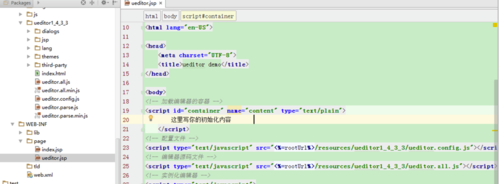
3、启动web项目,然后浏览器访问测试地址,http://localhost:8080/study-web/test/ueditor,打开之后的页面

4、看到这一步的时候,则表示ueditor的初始化部署已经完成,下面来看下看下如何设置和获取编辑器内容
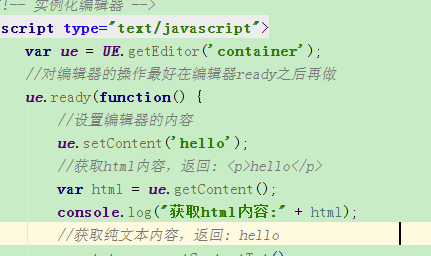
5、ready是初始化完成之后执行的js代码,setContent是设置编辑器内容,getContent是获取html内容,getContentTxt则是获取的纯文本值
ue.setContent('hello');
var html = ue.getContent();
var txt = ue.getContentTxt();
按F12打开浏览器调试工具,再刷新页面看下效果,查看浏览器控制台打印结果
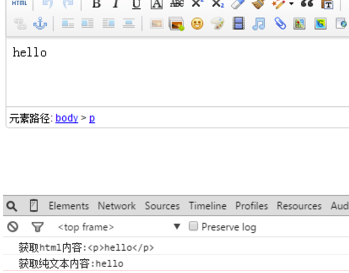
6、从打印结果可以看到获取的纯文本值为hello,使用ueditor提供的getContentTxt方法就可以
以上就是小编和大家分享的关于百度文本编辑器(Ueditor)获取内容的具体操作方法了,感兴趣的小伙伴可以跟着以上步骤试一试,希望以上教程可以帮到大家,想要了解更多,点击首页查看精彩教程。





